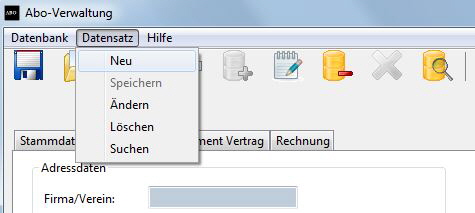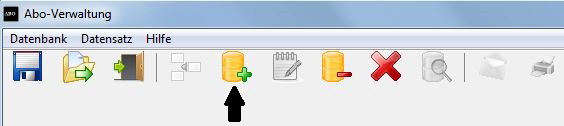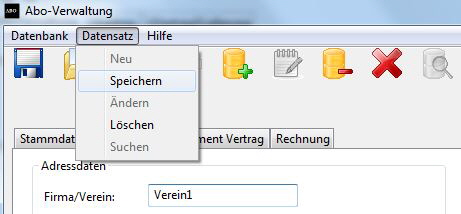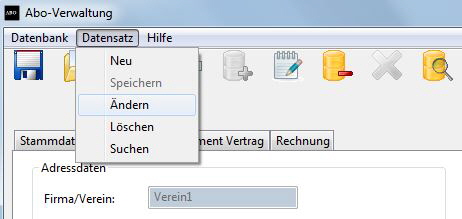|
|
|
||||||||
|
Kunde neu anlegen |
||||||||
|
In dieser Eingabemaske können Kunden / Abonnenten erfaßt werden. Um einen neuen Kunden anzulegen, klickt man auf die Schaltfläche “Neu”, unten im Bild mit einem schwarzen Pfeil markiert, oder auf die Schaltfläche der Toolbar am oberen Rand, ebenfalls mit einem schwarzen Pfeil markiert. |
||||||||
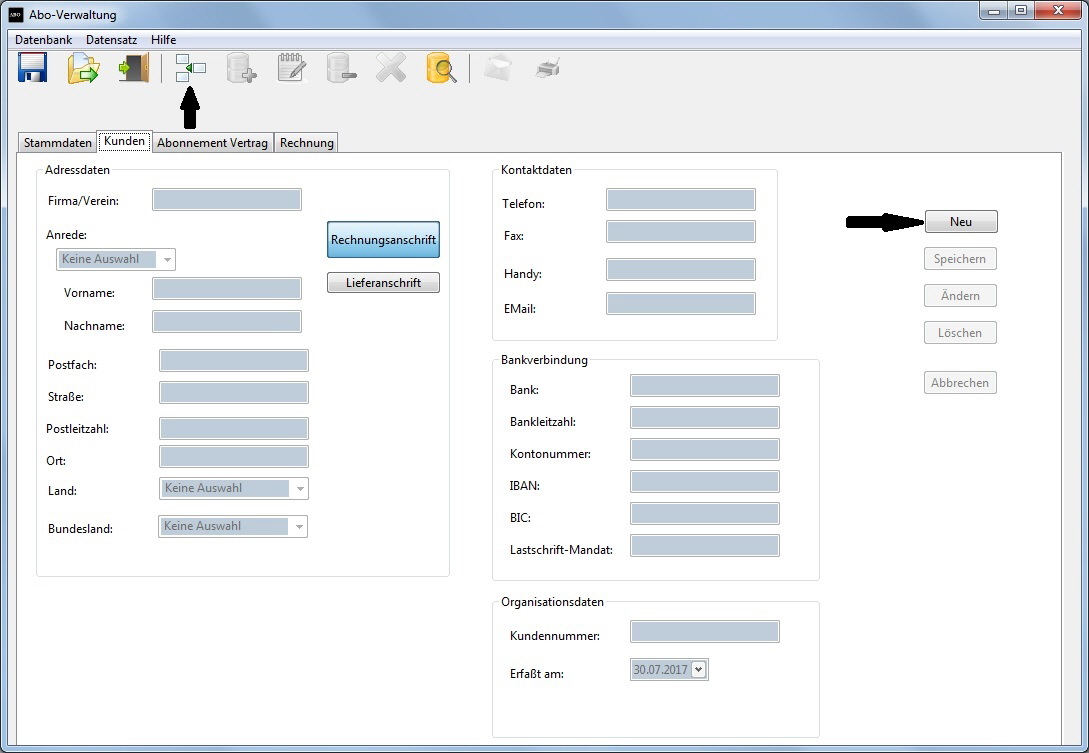 |
|
|
||||||||||||||||||||||||||||||||||||||||
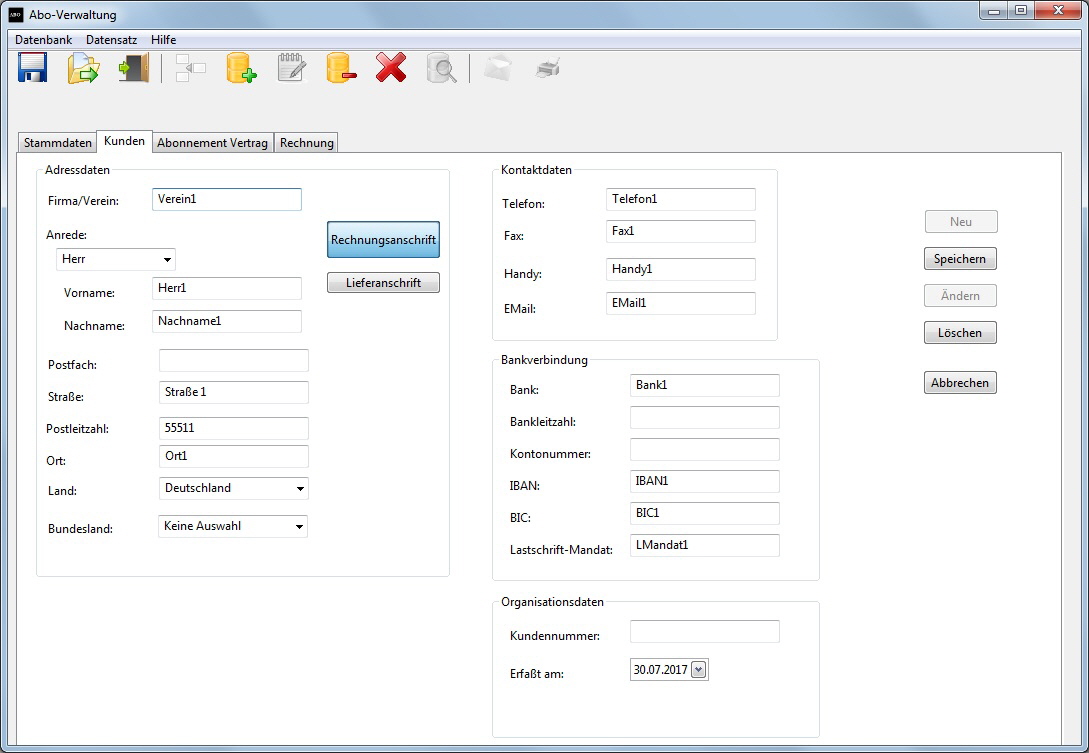 |
|
|
||||||||||||||||||||||||||||||||||
|
Wenn die Kundendaten nun gespeichert sind, können diese auch wieder geändert werden, falls die erforderlich ist. Für eine Änderung klickt man zunächst auf die Schaltfläche “Ändern”, unten im Bild mit einem schwarzen Pfeil markiert oder auf die Toolbar am oberen Rand. |
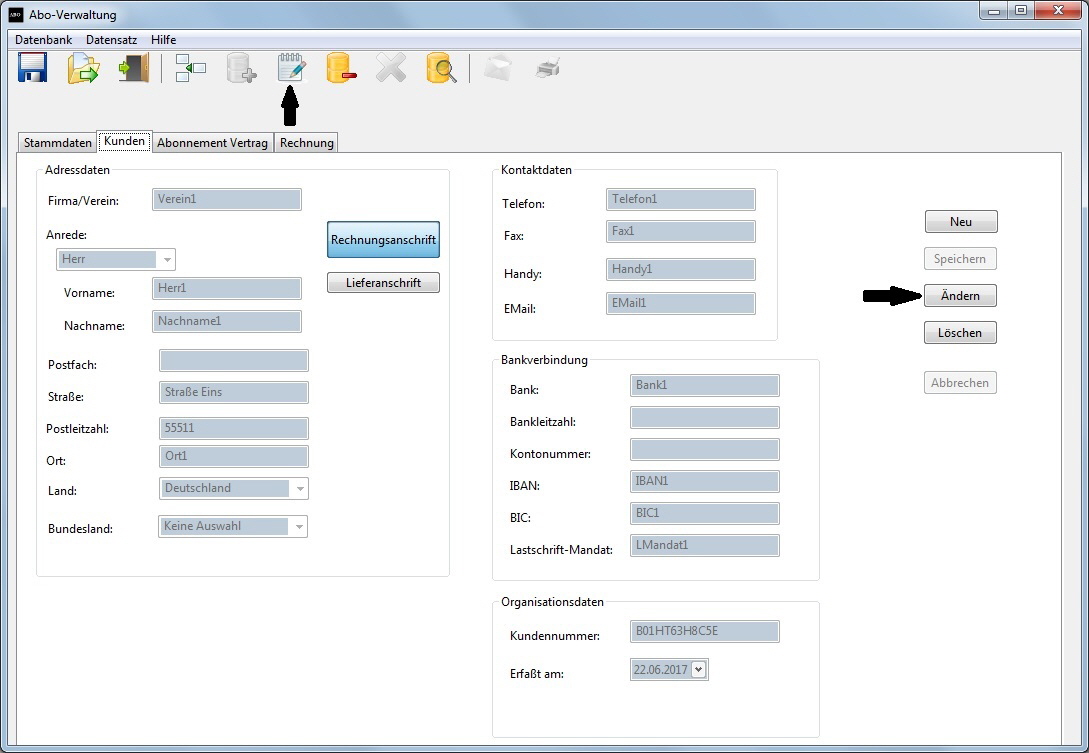 |
|
|
|
Falls man die Änderungen schnell wieder Rückgängig machen will, kann man auf die Schaltfläche “Abbrechen” oder die entsprechende Schaltfläche in der Toolbar am oberen Rand anklicken, unten im Bild beide mit einem schwarzen Pfeil markiert |
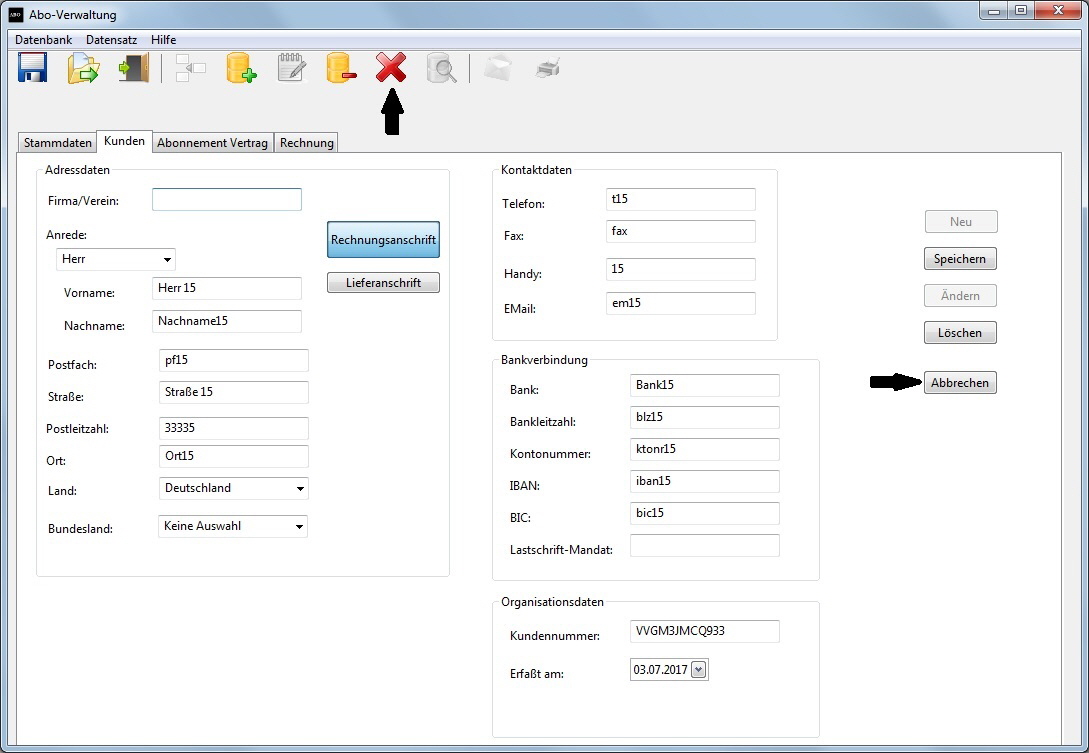 |
|
Kunde löschen |
||||||||||||
|
Will man einen Kunden löschen, muß dieser zunächst ausgewählt sein, also in der Maske erscheinen. Dann ist es möglich über den entsprechenden Menübefehl oder über die unten im Bild markierten Schaltflächen den Kunden zu löschen. |
||||||||||||
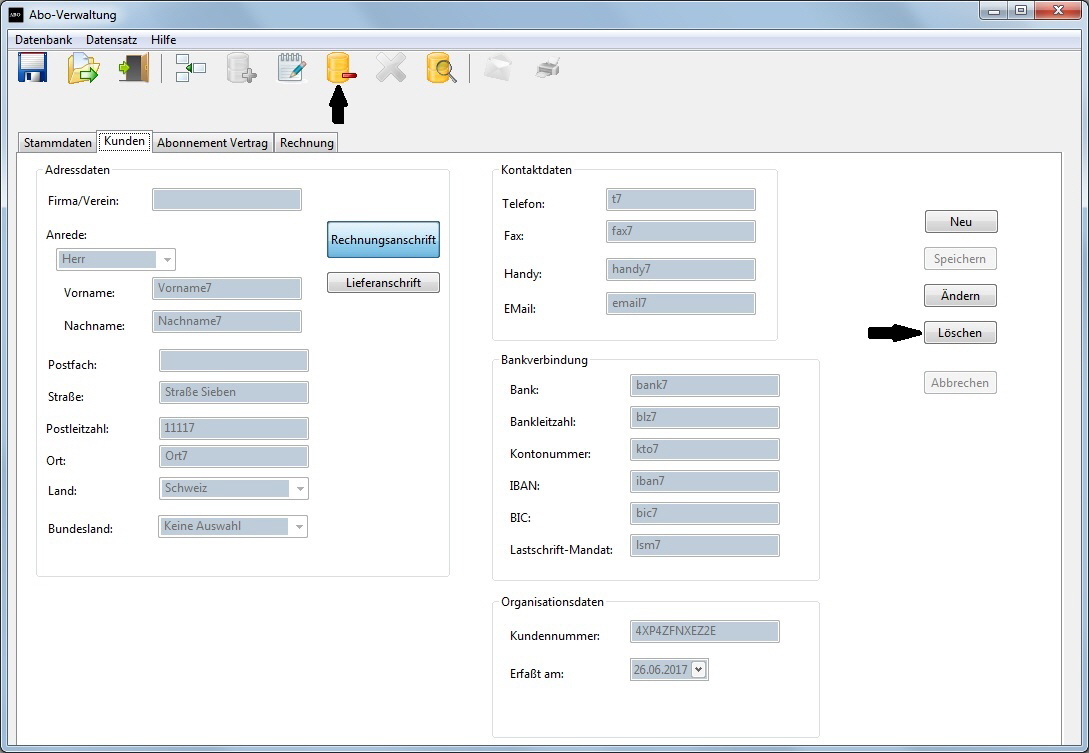 |
||||||||||||
|
||||||||||||